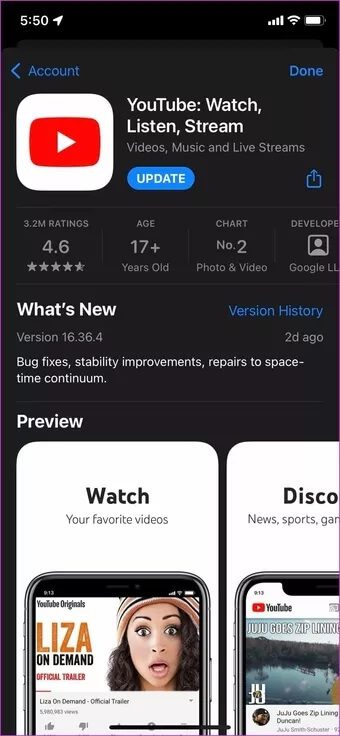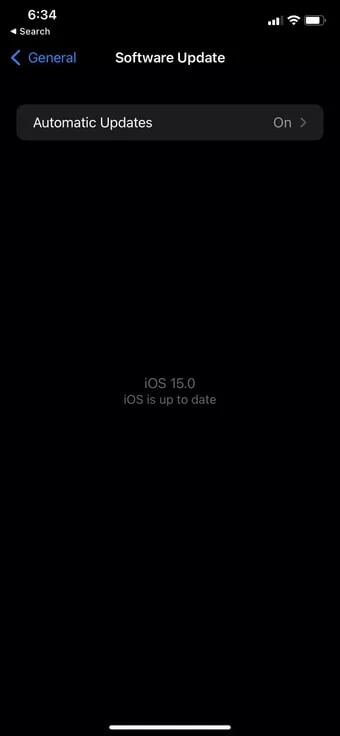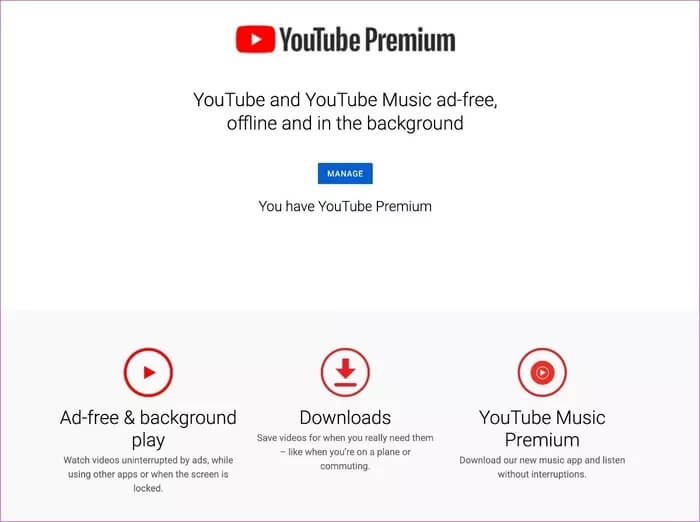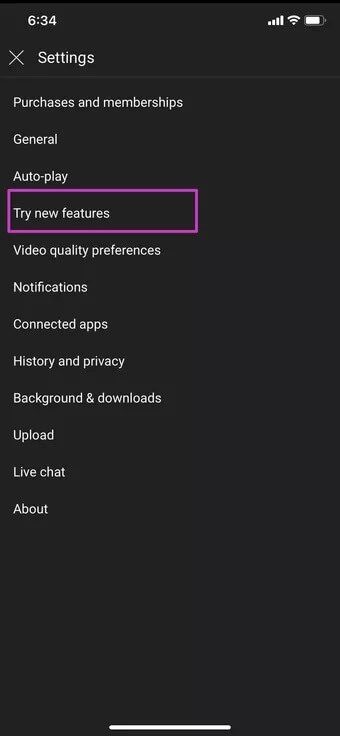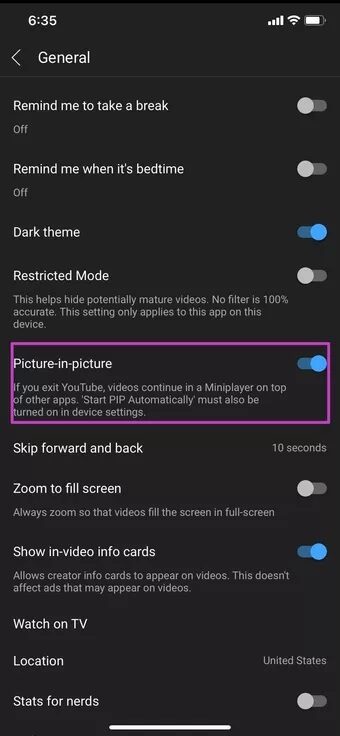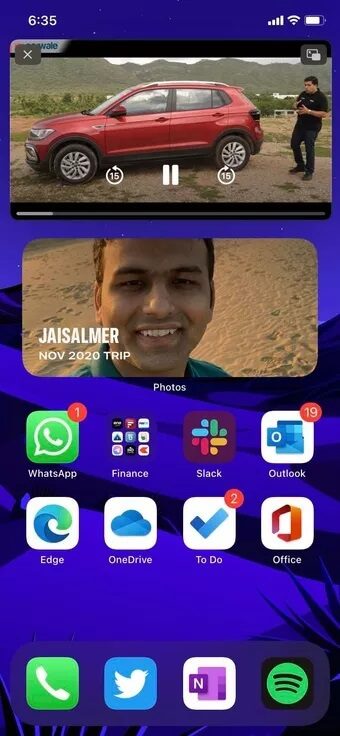Les 6 meilleures façons de réparer la fonctionnalité d'image dans l'image de YouTube sur iPhone
La plupart des services de streaming vidéo comme apple TV و Prime Video Et Netflix et ainsi de suite, j'ai en fait pris le train PiP sur l'iPhone. YouTube a récemment publié une mise à jour pour ajouter une photo en mode photo sur iPhone. Cependant, cela présente certains inconvénients et peut ne pas fonctionner pour tout le monde. Voici comment réparer la fonctionnalité YouTube Picture-in-Picture sur iPhone.
Apple a officiellement suivi Android sur Picture in Picture avec la mise à jour iOS 14 l'année dernière. Google YouTube est probablement le dernier service vidéo majeur à ajouter la prise en charge PiP sur iPhone.
Il peut être utile de regarder une vidéo YouTube en parcourant Twitter ou Reddit. Si cela ne fonctionne pas, suivez les étapes de dépannage ci-dessous pour résoudre le problème.
1. Mettez à jour l'APPLI YOUTUBE
Tout d'abord, vous devez mettre à jour l'application YouTube sur votre iPhone vers la dernière version. Peu de gens gardent leurs applications à jour sur iPhone et une conception obsolète peut empêcher Picture in Picture de fonctionner sur iPhone.
Ouvrez l'App Store sur l'iPhone et accédez à votre compte. Trouvez YouTube dans la liste des mises à jour et téléchargez la dernière version sur votre iPhone.
2. Mise à jour IOS
Votre iPhone fonctionne-t-il sous iOS 14 ou supérieur ? Sinon, vous devez mettre à jour le dernier système d'exploitation à partir du menu Paramètres.
Apple n'a activé la fonction Picture-in-Picture sur l'iPhone qu'avec la mise à jour iOS 14. Ceux de l'ancienne version ne peuvent activer PiP dans aucune application, encore moins YouTube.
Ouvrez Paramètres et accédez à Général> Mise à jour logicielle et mettez à jour iOS vers la dernière version.
3. ABONNEZ-VOUS À YOUTUBE PREMIUM
Malheureusement, YouTube a décidé de limiter l'image dans l'image aux utilisateurs premium uniquement.
Vous devez payer YouTube Premium depuis le Web ou l'application mobile pour activer le mode PiP sur iPhone.
La société pourrait ouvrir le mode PiP à tous les utilisateurs à l'avenir, mais pour le moment, il est limité aux abonnés Premium uniquement. L'abonnement coûte 11.99 $ par mois aux États-Unis.
Avec YouTube Premium, vous bénéficiez d'une expérience YouTube sans publicité, d'une option de téléchargement de vidéos illimitée, d'une lecture vidéo en arrière-plan et d'un abonnement YouTube Music.
4. Activer la fonction d'incrustation d'image YOUTUBE
YouTube n'a pas encore largement déployé cette fonctionnalité. L'entreprise peut vous demander d'activer la fonctionnalité à partir du menu Essayer une nouvelle fonctionnalité dans l'application. Voici comment y accéder.
Étape 1: Ouvrez YouTube sur iPhone.
Étape 2: Cliquez sur l'icône de profil en haut.
Étape 3: Allez dans Paramètres.
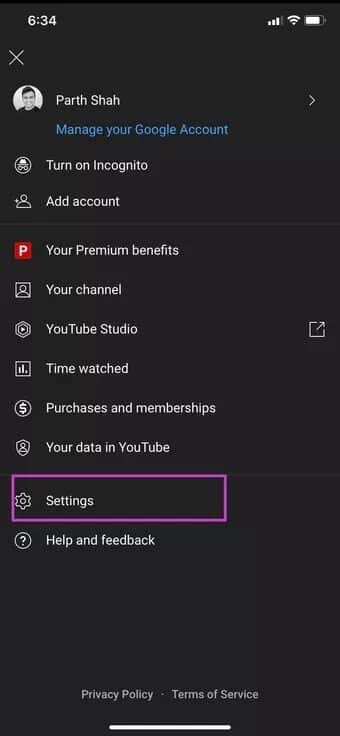
Étape 4: Ouvrez le menu Essayer de nouvelles fonctionnalités.
Étape 5: Activez YouTube Picture-in-Picture pour iPhone.
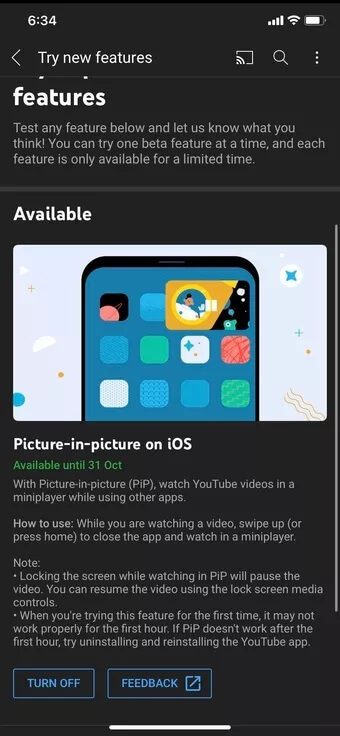
Fermez L'application à partir du menu multitâche et ouvrez YouTube et essayez d'utiliser le mode YouTube Picture-in-Picture.
5. Lire la photo en mode photo
Tout d'abord, nous avons activé le mode YouTube PiP à partir du menu Essayer de nouvelles fonctionnalités. Maintenant, vous devez exécuter la même chose à partir du menu général.
Si Picture in Picture est désactivé dans le menu des paramètres, cela ne fonctionnera pas pour vous. Suivez les étapes ci-dessous pour l'activer.
Étape 1: Ouvrez l'application YouTube sur l'iPhone.
Étape 2: Accédez au menu Profil du compte > Paramètres.
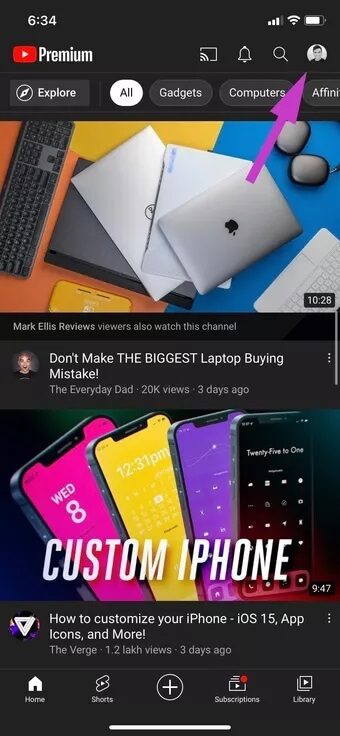
Étape 3: Sélectionnez Général.
Étape 4: Activez l'image dans l'image dans le menu suivant.
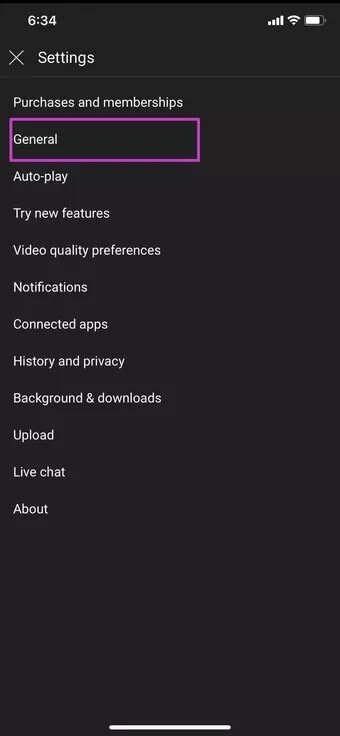
Essayez de lire une vidéo YouTube et essayez de réduire l'application. Un petit lecteur flottant devrait apparaître en bas pour visualiser la vidéo.
6. UTILISER YOUTUBE DANS LE NAVIGATEUR
Même après avoir suivi toutes les méthodes ci-dessus, si YouTube Picture-in-Picture ne fonctionne pas pour vous, il est temps de passer au navigateur mobile.
Ouvrez le navigateur Safari ou Google Chrome et visitez YouTube. Enregistrez Entrée avec les informations d'identification de votre compte et lisez une vidéo YouTube.
Découvrez l'intégralité de la vidéo YouTube en mode paysage et essayez de minimiser l'application. Vous verrez une vidéo YouTube flottante apparaître sur l'écran d'accueil de votre iPhone.
FONCTIONNALITÉS DE L'IMAGE YOUTUBE DANS L'IMAGE
L'ensemble de fonctionnalités est comparable à celui d'Apple TV et d'autres applications de streaming pour iPhone. Vous pouvez lire/mettre en pause la vidéo, rembobiner/avancer la vidéo de 15 secondes et même redimensionner la fenêtre en double-cliquant dessus.
Notre préféré du groupe joue l'audio en arrière-plan. Balayez simplement vers la droite ou la gauche sur le PiP, et il s'enclenchera de chaque côté et continuera à lire l'audio en arrière-plan.
LIRE DES VIDÉOS YOUTUBE EN MODE PIP SUR IPHONE
Des millions de personnes passent plus de temps sur YouTube que sur tout autre service de streaming, et le support officiel de Picture-in-Picture sur iPhone est excellent. Si vous rencontrez des problèmes, les étapes ci-dessus devraient corriger la fonction YouTube Picture-in-Picture sur iPhone pour vous.